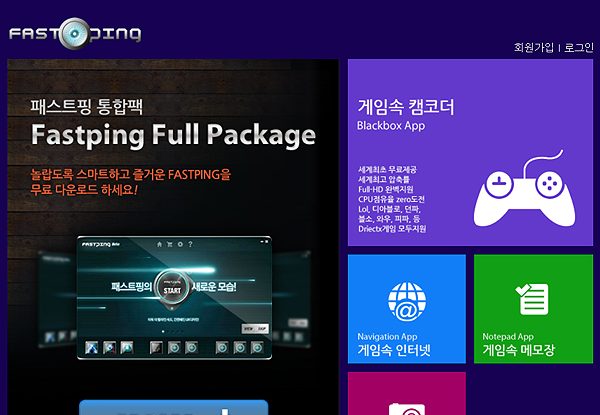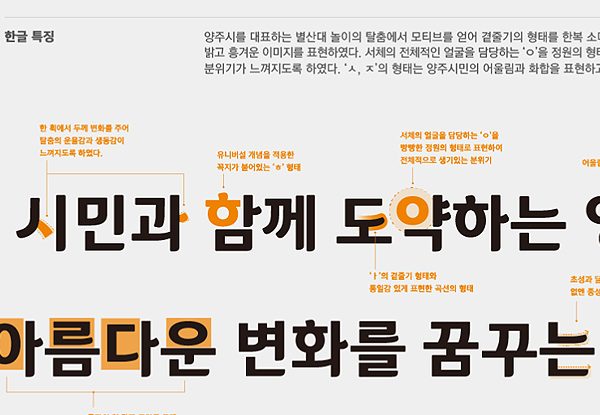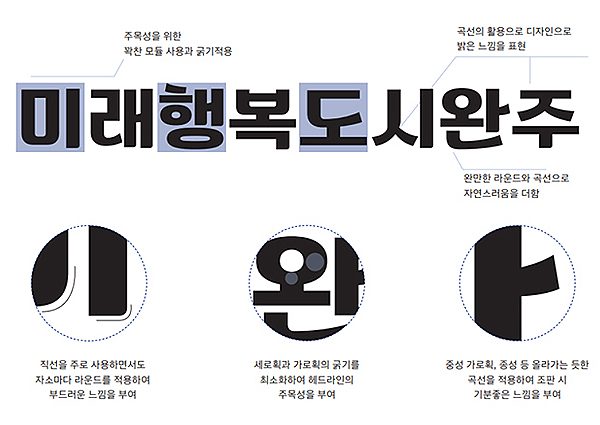Everything 다운로드 사용법 (파일 검색 프로그램)
Everything 다운로드 사용법 관련 안내 글입니다. 우선 간단히 소개를 해드리면, Everything은 파일 검색 프로그램으로 간단한 실행을 통해 컴퓨터에 설치되어 있는 폴더, 파일들을 볼 수 있습니다.
관리에 있어 편리할 수 있으며, 불러 온 파일들을 검색 및 찾을 때도 유용할 수 있습니다. 또한, 실시간 갱신, 쉬운 파일 공유, 최저 자원 사용, 빠른 색인 등의 여러 장점들도 있습니다.
‘더 자세한 부분은 아래에서 알아 보도록 하며, 순서대로 확인해 보시길 바랍니다.’
Everything 다운로드 사용법 (파일 검색 프로그램)
1. 프로그램 설치를 위해 ‘voidtools‘라는 사이트로 접속해주셔야 합니다.
*사이트로 오신 분들은 Everything 1.4.1.1024 다운로드 아래에 있는 [설치 파일] 버튼을 눌러 다운 받아주시면 됩니다. (자신이 사용하고 있는 PC의 사양, 운영체제에 맞게 눌러주시면 됩니다.)
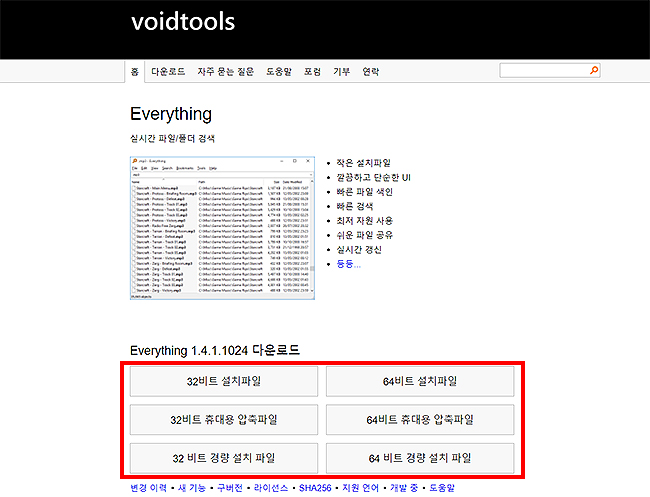
2. 설치 파일을 실행하게 되면, 간단한 프로그램 설정 및 설치가 시작됩니다.
*첫 화면으로 ‘사용권 계약’이 나오게 되며, [동의함]을 눌러 다음으로 진행해 주시면 됩니다.
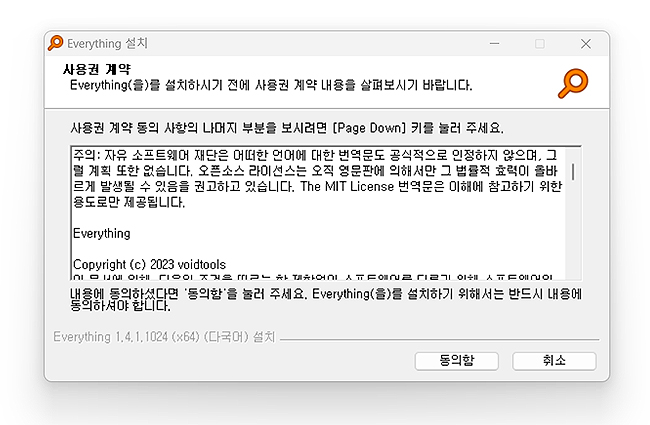
3. ‘설치 위치 선택’의 과정으로 설치 폴더를 확인해 주신 다음 [다음]을 눌러주시면 됩니다.
*설치 위치를 변경하고 싶다면, [찾아보기…]를 누른 후 변경을 해주시면 됩니다.
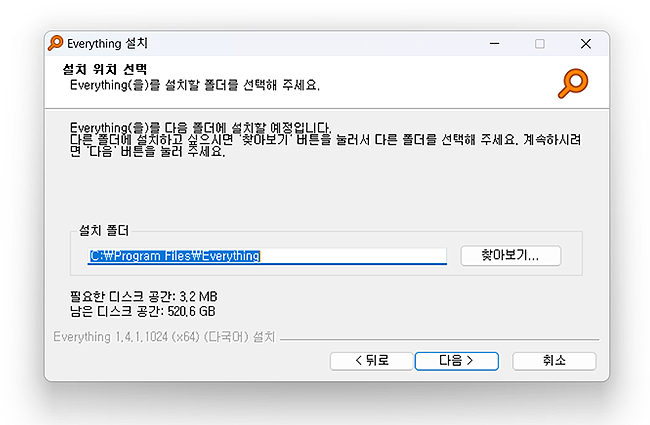
4. 다음으로 ‘설치 옵션 선택’을 하게 됩니다.
*설정 및 데이터 위치 또는 NTFS 색인 사용에 대한 부분이며, 기본 설정 체크에서 변경 하고 싶은 부분이 있다면 변경 후 [다음]을 눌러주시면 됩니다.
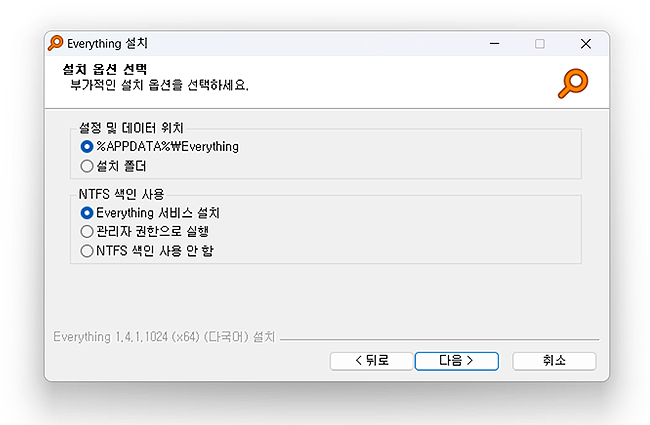
5. ‘설치 옵션 선택’으로 부가적인 설치 옵션을 선택할 수 있습니다.
*마찬가지로 기본 체크 사항 외에 여러 설정을 선택할 수 있으며, 필요에 따라 체크 또는 해제 후 [설치]를 눌러주시면 됩니다.
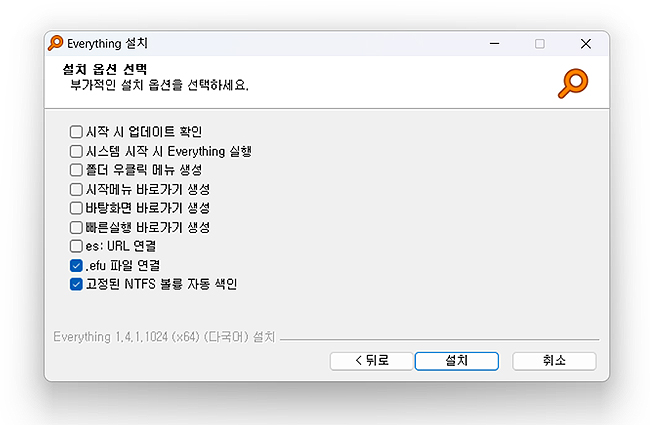
6. 설치 완료 및 실행을 해주신 분들은 아래와 같은 창 또는 프로그램이 실행됩니다.
*컴퓨터의 설치된 모든 ‘폴더’, ‘파일’을 볼 수 있으며, 필요한 파일에 따라 검색을 하거나, 찾아보시면 되겠습니다.
*처음 소개드린 부분과 같이, 빠른 속도로 파일을 읽어주며, 원하는 파일을 검색할 때 유용할 수 있습니다.
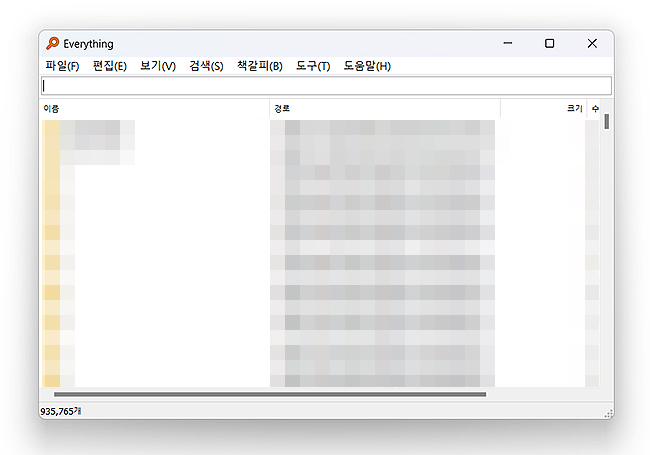
위 소개드린 부분 외에도 여러 가지로 활용을 해 볼 수 있으며, 여러 가지로 이용해 보시길 바랍니다.
이상으로 ‘Everything 다운로드 안내 및 사용법’ 관련 가이드 였습니다. 주제 그대로 설치와 사용법을 간략히 정리해 두었으며, 해당 프로그램이 필요하셨다면 위 내용을 참고해 주시면 되겠습니다.
Everything 기능 :
- 작은 설치 파일, 깔끔하고 단순한 UI
- 빠른 파일 색인, 빠른 검색
- 최저 자원 사용, 쉬운 파일 공유, 실시간 갱신
다른 유용한 프로그램 관련 글 :